Tallennus ja vienti videoiden on ratkaiseva vaihe editoinnissa, joka usein jää huomiotta. Tässä oppaassa näytän sinulle, kuinka voit tallentaa projektisi iMoviessa oikein ja viedä ne eri formaateissa. Näin voit jakaa tai julkaista tuloksesi turvallisesti. Aloitetaan!
Tärkeimmät havainnot
- Voit viedä videoasi eri formaateissa jakamista tai esimerkiksi YouTubeen julkaisemista varten.
- On tärkeää nimetä projektisi loogisesti ja tallentaa ne järjestelmällisesti, jotta pysyt ajan tasalla.
- Vienti tarjoaa sinulle vaihtoehtoja laadun ja tiedostokoon säätämiseen.
Vaiheittainen opas
Valmistellaan projekti vientiä varten
Ennen kuin aloitat valmiin videosi vientiprosessin, varmista, että olet tehnyt kaikki haluamasi muokkaukset. Sinulla on nyt täysin muokattu video iMoviessa, jonka haluat viedä. Napsauta oikeassa yläkulmassa vastaavaa vientisymbolia.
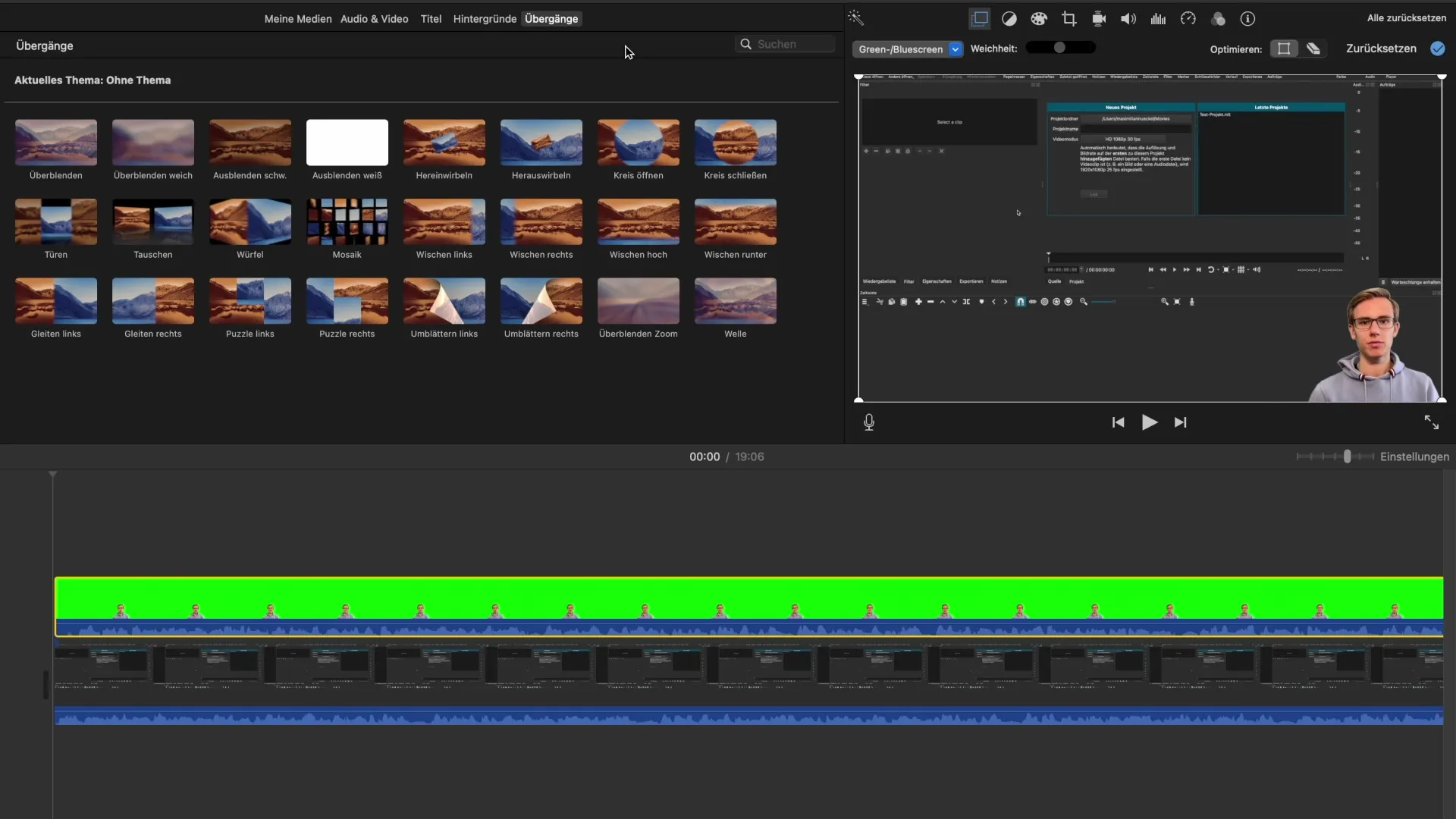
Valitse vientivaihtoehdot
Kun olet valinnut vientisymbolin, avautuu valikko erilaisilla vientivaihtoehdoilla. Voit valita vaihtoehdot “Sähköposti”, “YouTube”, “Facebook” tai “Vie tiedosto”. Useimmissa käyttötapauksissa “Vie tiedosto” on relevantin vaihtoehto. Klikkaa sitä jatkaaksesi.
Säädä vientiasetuksia
Tässä vaiheessa saat pääsyn vientiasetuksiin. Voit määrittää, haluatko viedä vain äänen vai sekä video- että ääniosion. Sinulla on myös mahdollisuus vähentää videon tarkkuutta ja laatua tai jopa pakata tiedostoa. Säilytä oletusasetukset parhaan tuloksen saavuttamiseksi, ellet sinulla ole erityisiä vaatimuksia.
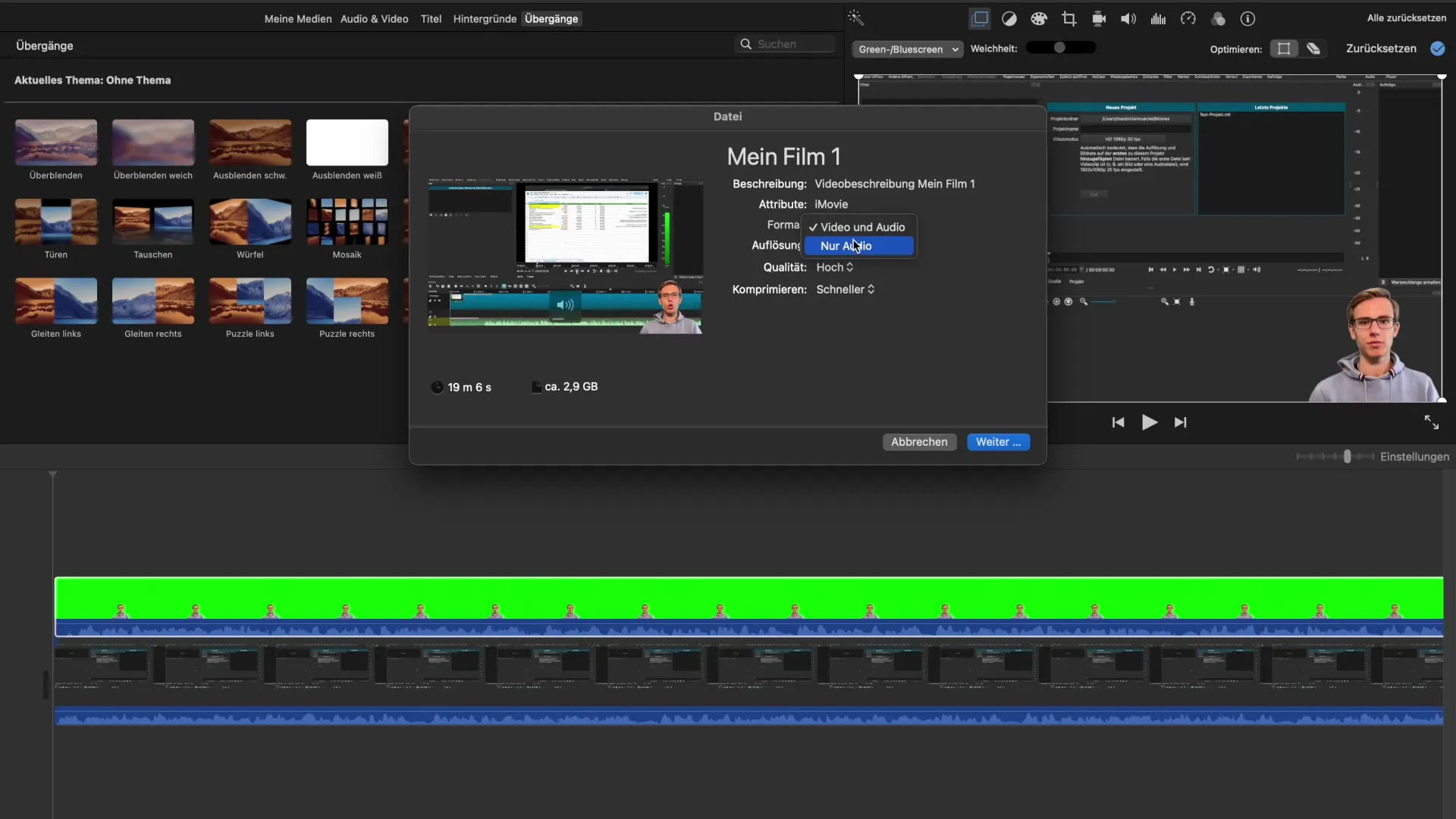
Tarkista videon esikatselukuva
Vie hiiri esikatselualueen päälle, jotta voit tarkistaa koko videon uudelleen. Tämä voi olla hyödyllistä saadaksesi viimeisen vision projektistasi ennen vientiprosessin jatkamista. Huomioi arvioitu tiedostokoko ja vientiaika.
Hyväksy mukautettu tallennussijainti
Napsauta “Seuraava” määrittääksesi, mihin tallennat videosi. Voit valita, tallennetaanko tiedosto työpöydälle vai tiettyyn kansioon. Mieti huolellisesti, mihin tallennat tiedoston, jotta löydät sen helposti myöhemmin.
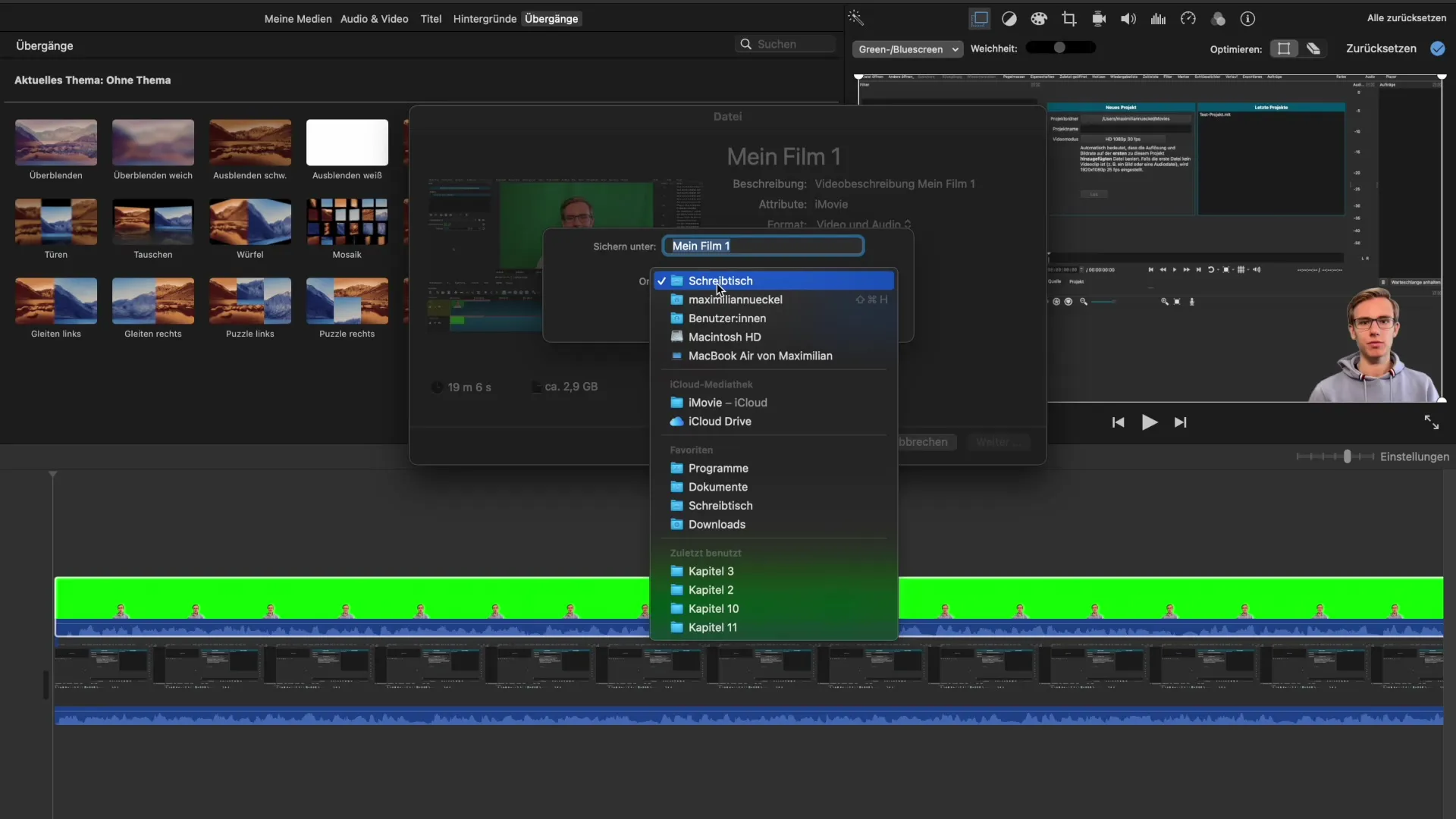
Määritä tiedoston nimi
Nyt voit määrittää nimen videollesi. Valitse ytimekäs otsikko, joka heijastaa videon sisältöä. Sinun tulisi myös lisätä päivämäärä nimeen, jotta vältät tulevat sekaannukset ja parannat organisointia.
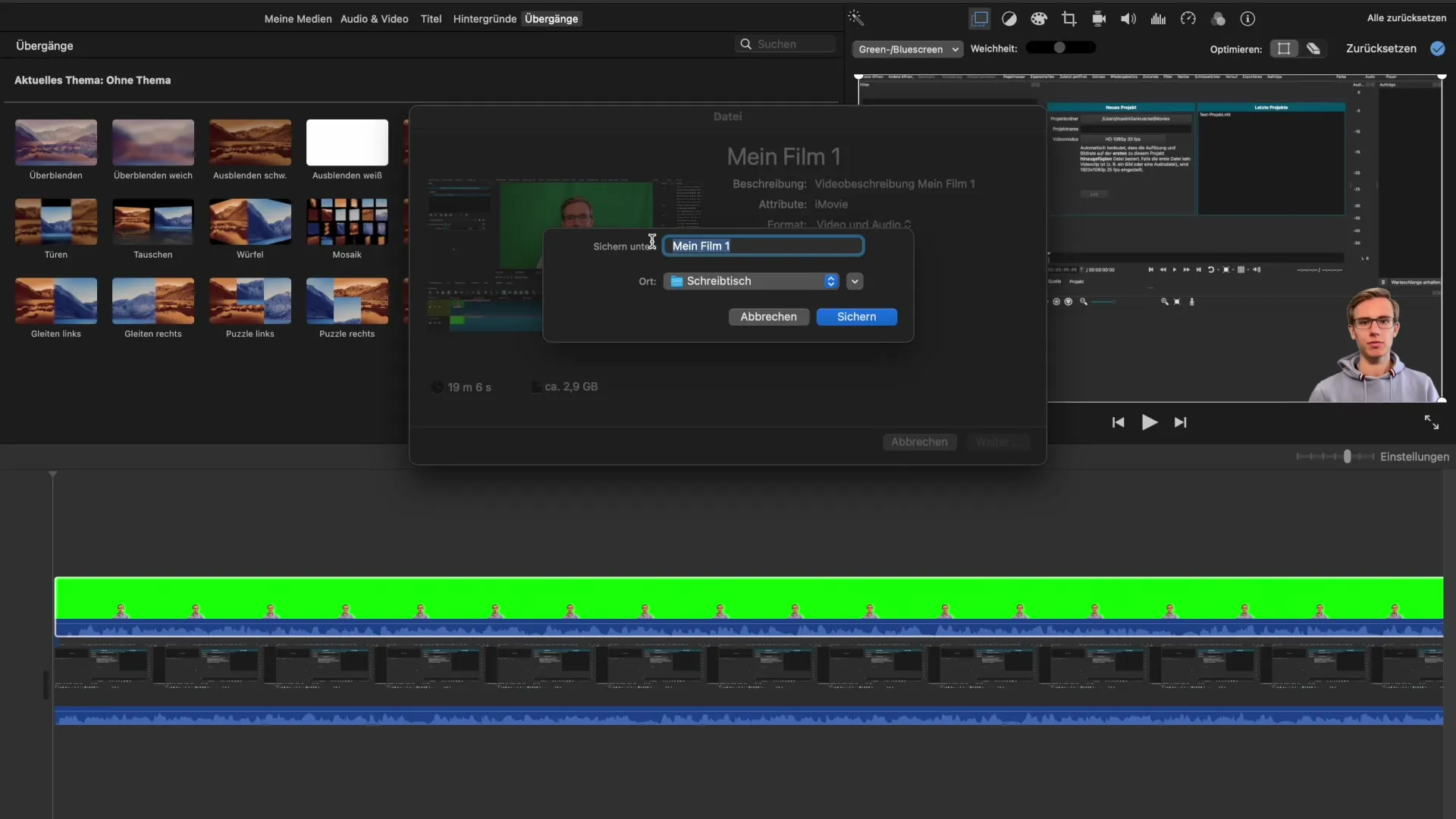
Tallenna projektit iMoviessa
Kun olet vienyt videosi, palaa projektinäkymään iMoviessa. Tässä voit nimetä projektin uudelleen tai järjestää sen. Jos työskentelet suurempien projektien parissa, tallenna ne säännöllisesti varmistaaksesi, ettei työnsi menetetä.
Nimeä projektit järkevästi
On hyödyllistä nimetä projektisi järkevästi ja integroida päivämäärä otsikkoon. Näin pidät myös monien tiedostojen kanssa järjestyksen ja voit nopeasti löytää etsimäsi.
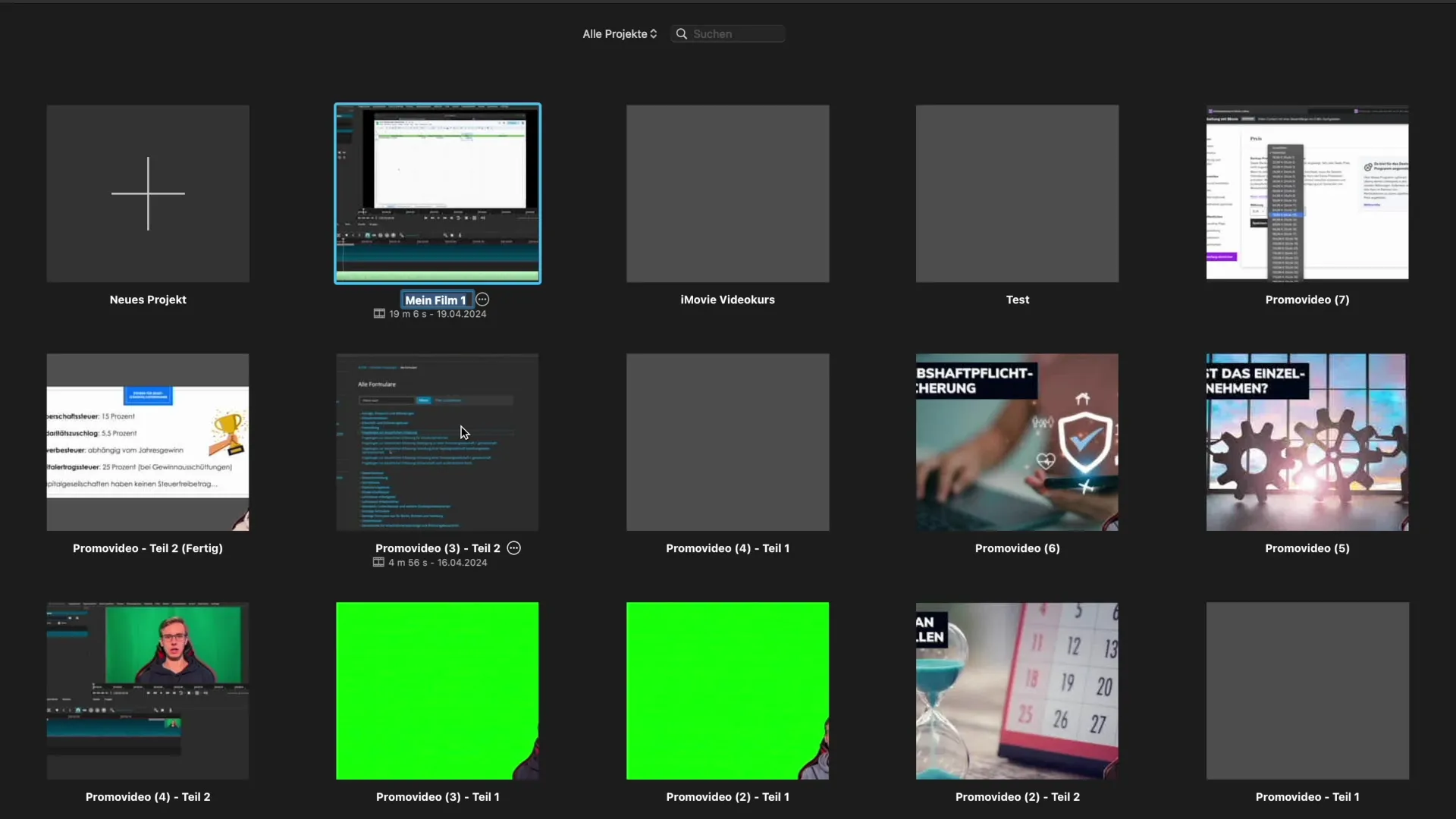
Tallenna tärkeät projektit erikseen
Erityisen tärkeille projekteille, joita ei saa kadottaa, sinun tulisi tehdä lisävarmuuskopioita. Käytä tähän pilvipalveluja tai ulkoisia tallennusratkaisuja varmistaaksesi, että tietosi ovat aina saavutettavissa ja turvassa.
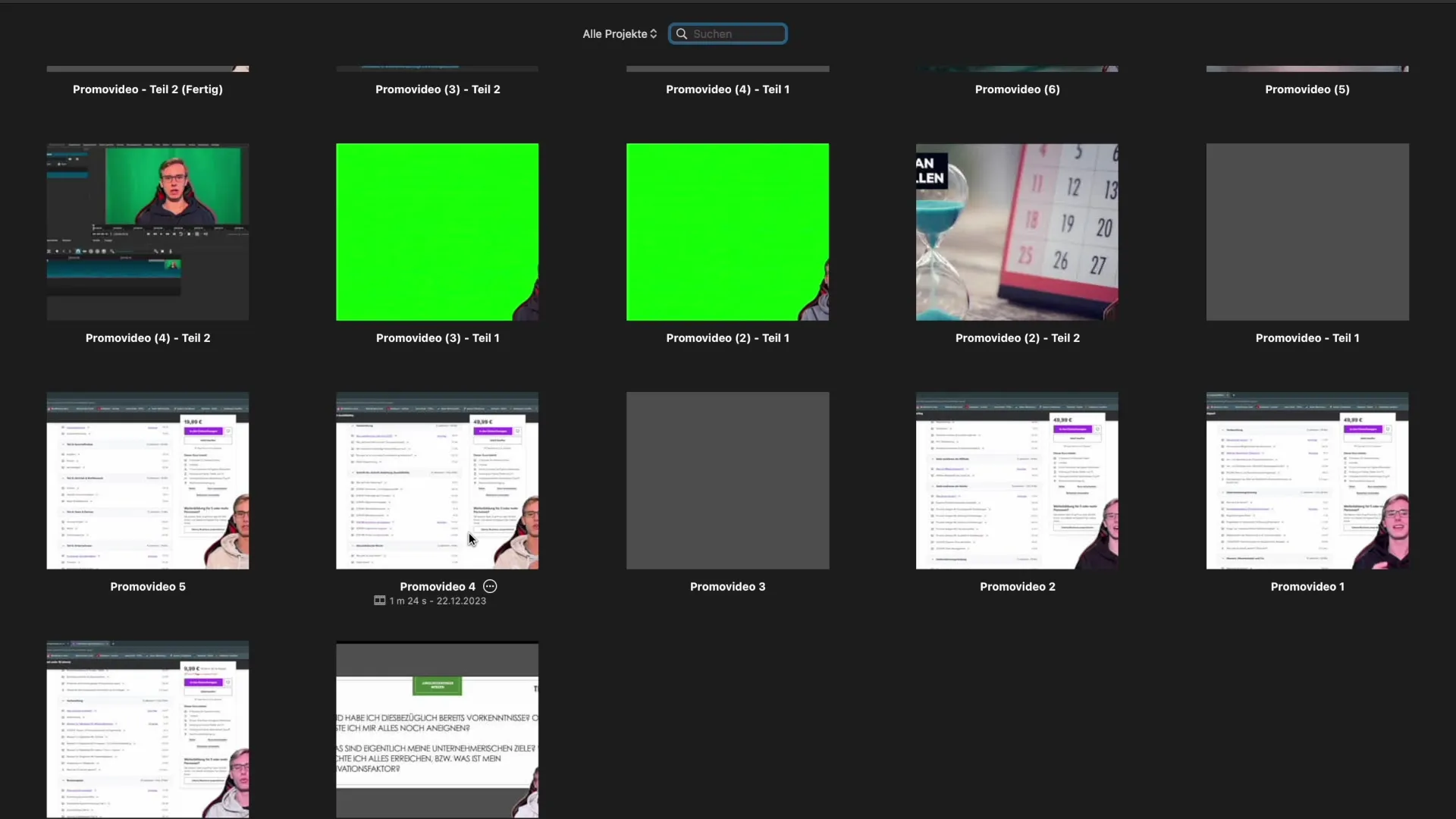
Yhteenveto - iMovie: Projektit oikein tallennettuna & vietyinä
Tässä oppaassa olet oppinut, kuinka voit tehokkaasti tallentaa ja viedä projektisi iMoviessa. Asetusvaihtoehdoista nimenantoon olet saanut kaikki tarvittavat tiedot videojesi onnistuneeseen jakamiseen.
Usein kysytyt kysymykset
Kuinka vien videon iMoviessa?Napsauta vientisymbolia, valitse “Vie tiedosto” ja säädä asetuksia.
Mitkä formaatit voin valita vientivaihtoehdoissa iMoviessa?Voit valita sähköpostin, YouTuben, Facebookin ja “Vie tiedosto” vaihtoehdon.
Kuinka nimeän projektini järkevästi?Lisää lyhyt otsikko ja päivämäärä nimeen, jotta löydät ne helpommin.
Onko arvioidut vientiajat iMoviessa luotettavia?Usein arvioidut ajat ovat epätarkkoja, joten älä luota niihin liikaa.
Kuinka usein minun pitäisi varmuuskopioida projekteja?Tallenna tärkeät projektit säännöllisesti, jotta vältät tietojen menetyksen.


